 ブログに複数の画像を貼り込む方法 そのサンプル
ブログに複数の画像を貼り込む方法 そのサンプル  ブログに複数の画像を貼り込む方法 その2
ブログに複数の画像を貼り込む方法 その2  ブログに複数の画像を貼り込む方法 その1
ブログに複数の画像を貼り込む方法 その1  K4GPのWebアルバム公開しました。
K4GPのWebアルバム公開しました。 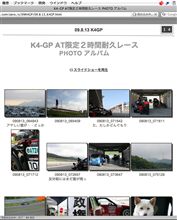
 車上荒らしが・・
車上荒らしが・・ |
市原店 カテゴリ:その他(カテゴリ未設定) 2016/09/08 20:54:40 |
 |
|
ピザ ストーリア カテゴリ:その他(カテゴリ未設定) 2016/07/04 00:22:11 |
 |
|
ポチハウス カテゴリ:その他(カテゴリ未設定) 2011/02/22 13:41:35 |
 |
ホンダ CT125 クロスカブからのリプレイス、ダートではクロスの方が良さそうですがトータルでは断然ハンター ... |
 |
ダイハツ ハイゼットカーゴ アイが老衰の為引退、ばぁちゃん介護もオワッタのでトリッカー積載可軽物件さがして行き着きま ... |
 |
ホンダ クロスカブ 2018モデルクロスカブ110 いつでもどこでも徘徊カブ! |
 |
クロトリ (ヤマハ トリッカー) モンキー下取りで新車購入! 中古も考えたんだけど、新車の方が安いのね。(^^)。 |
| 2018年 | |||||
| 01月 | 02月 | 03月 | 04月 | 05月 | 06月 |
| 07月 | 08月 | 09月 | 10月 | 11月 | 12月 |
| 2017年 | |||||
| 01月 | 02月 | 03月 | 04月 | 05月 | 06月 |
| 07月 | 08月 | 09月 | 10月 | 11月 | 12月 |
| 2016年 | |||||
| 01月 | 02月 | 03月 | 04月 | 05月 | 06月 |
| 07月 | 08月 | 09月 | 10月 | 11月 | 12月 |
| 2015年 | |||||
| 01月 | 02月 | 03月 | 04月 | 05月 | 06月 |
| 07月 | 08月 | 09月 | 10月 | 11月 | 12月 |
| 2014年 | |||||
| 01月 | 02月 | 03月 | 04月 | 05月 | 06月 |
| 07月 | 08月 | 09月 | 10月 | 11月 | 12月 |
| 2013年 | |||||
| 01月 | 02月 | 03月 | 04月 | 05月 | 06月 |
| 07月 | 08月 | 09月 | 10月 | 11月 | 12月 |
| 2012年 | |||||
| 01月 | 02月 | 03月 | 04月 | 05月 | 06月 |
| 07月 | 08月 | 09月 | 10月 | 11月 | 12月 |
| 2011年 | |||||
| 01月 | 02月 | 03月 | 04月 | 05月 | 06月 |
| 07月 | 08月 | 09月 | 10月 | 11月 | 12月 |
| 2010年 | |||||
| 01月 | 02月 | 03月 | 04月 | 05月 | 06月 |
| 07月 | 08月 | 09月 | 10月 | 11月 | 12月 |
| 2009年 | |||||
| 01月 | 02月 | 03月 | 04月 | 05月 | 06月 |
| 07月 | 08月 | 09月 | 10月 | 11月 | 12月 |
| 2008年 | |||||
| 01月 | 02月 | 03月 | 04月 | 05月 | 06月 |
| 07月 | 08月 | 09月 | 10月 | 11月 | 12月 |
| 2007年 | |||||
| 01月 | 02月 | 03月 | 04月 | 05月 | 06月 |
| 07月 | 08月 | 09月 | 10月 | 11月 | 12月 |